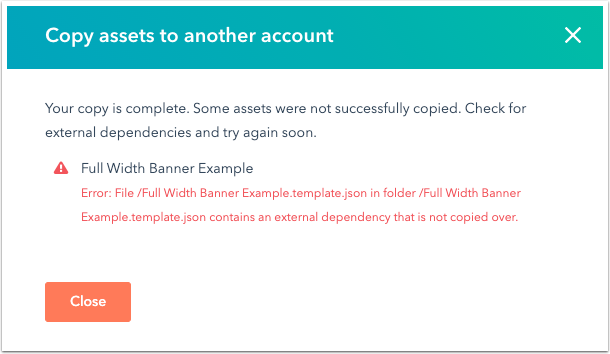Eine Vorlage oder ein Design in einen anderen HubSpot-Account kopieren
Zuletzt aktualisiert am: Juni 28, 2023
Mit einem der folgenden Abonnements verfügbar (außer in den angegebenen Fällen):
|
|
Wenn Sie Zugriff auf mehrere HubSpot-Accounts haben, können Sie über den Design-Manager Vorlagen, codierte Dateien, Ordner und Themenvon einem Account zum anderen kopieren.
Beim Kopieren von Elementen, die externe Abhängigkeiten aufweisen, z. B. verlinkte Stylesheets und globale Gruppen, wird empfohlen, alle Elemente in einen Ordner zu verschieben und dann den Ordner zu kopieren. So lassen sich Fehler vermeiden und es wird sichergestellt, dass Ihre Elemente organisiert sind, wenn sie im Ziel-Account ankommen.
Beachten Sie beim Kopieren von Designmanager-Assets zwischen Accounts Folgendes:
- Sie müssen in beiden Accounts mit der gleichen E-Mail-Adresse angemeldet sein, um eine Vorlage oder ein Design zwischen den beiden Accounts zu kopieren. Sie können keine gekauften Vorlagen von einem Account in einen anderen kopieren.
- Jegliche Elemente außerhalb des Ordners, der kopiert wird, werden nicht über Accounts hinweg kopiert. Dazu gehören alle angehängten CSS/JS-Dateien, globalen Gruppen, benutzerdefinierten Module usw.
- Bilddateien werden nicht in den Ziel-Account verschoben, sondern lediglich verlinkt, sodass die Datei-URL vom Quell-Account erhalten bleibt.
- Wenn Sie eine Vorlage kopieren, werden keine Seiten erstellt. Es wird lediglich die Vorlage mit allen Elementen und Abhängigkeiten kopiert.
-
Design-Ordner in den @hubspot- oder @marketplace-Verzeichnissen können nicht zwischen Accounts kopiert werden.
- Es ist nicht möglich, einzelne Elemente innerhalb eines Themenordners zwischen Accounts zu kopieren. Sie müssen entweder den gesamten Themenordner kopieren oder das Asset klonen und es vor dem Kopieren aus dem Themenordner verschieben.
- Mit dieser Funktion können Sie auch Ordner, kodierte Dateien und benutzerdefinierte Module auf einen anderen Account übertragen.
Bitte beachten Sie: Ein Modul kann nur einmal auf einen Account kopiert werden. Sie haben zum Beispiel einen Ordner kopiert, der eine Vorlage, eine HTML-Datei und ein Modul enthält. Wenn Sie den Ordner erneut auf denselben Account kopieren, werden die Vorlage und die HTML-Datei als Klone kopiert, nicht aber das Modul. Um das Modul zu kopieren, müssen Sie zunächst das Modul oder den Ordner klonen, wodurch das Modul mit einer neuen ID neu erstellt wird, und dann den Klon auf den Account kopieren.
So kopieren Sie einen Vorlagen- oder Design-Ordner:
- Gehen Sie in Ihrem HubSpot-Account zu Content > Design-Manager.
- Klicken Sie in der linken Seitenleiste rechts auf den Namen der Vorlage oder des Design-Ordners und wählen Sie dann „In anderen Account kopieren“ aus. Sie können auch auf das Dropdown-Menü „Aktionen“ klicken und „In anderen Account kopieren“ auswählen.
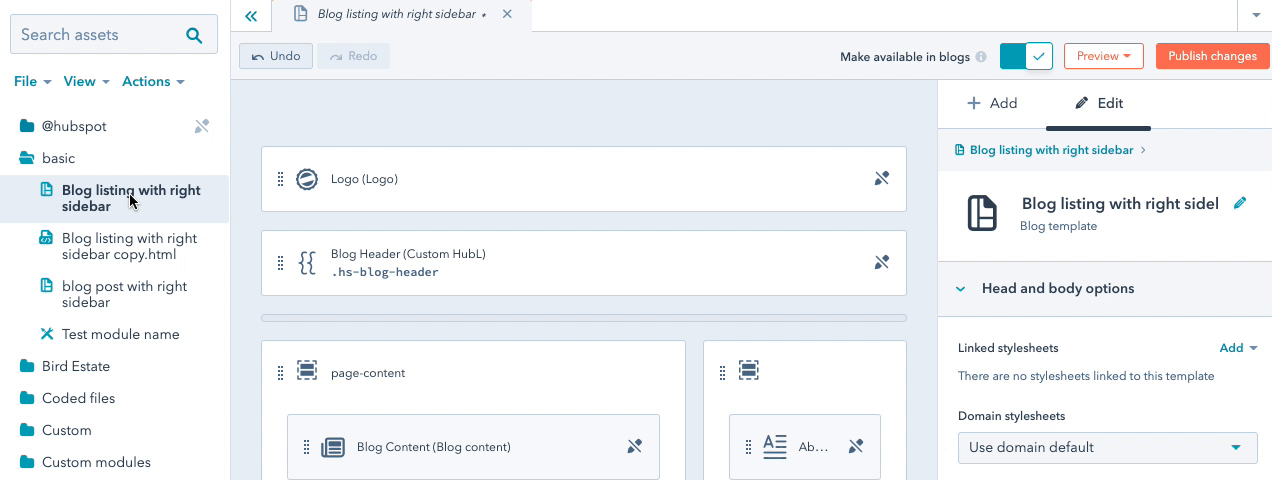
- Verwenden Sie im Dialogfeld das Dropdown-Menü „Ziel-Account“, um den Account auszuwählen, in den Sie in die Vorlage kopieren möchten, und klicken Sie dann auf „Elemente kopieren“.
- Der Kopiervorgang beginnt, und sobald er abgeschlossen ist, wird eine Bestätigung angezeigt.
Wenn Sie einen Fehler bei einer externen Abhängigkeit feststellen, stellen Sie sicher, dass im Ordner, den Sie kopieren, alle externen Abhängigkeiten berücksichtigt sind. Dazu gehören verknüpfte Dateien, globale Gruppen und benutzerdefinierte Module.